Shaxda tusmada
Tababarku wuxuu sharxayaa sida loo qoro qaacidooyinka Excel, oo ka bilaabma kuwa aad u fudud. Waxaad baran doontaa sida loo abuuro qaacido gudaha Excel iyadoo la isticmaalayo joogto, tixraac unug iyo magacyo qeexan. Sidoo kale, waxaad arki doontaa sida loo sameeyo qaacidooyinka adoo isticmaalaya wizard function ama aad si toos ah u geliso shaqada unug. >
> Maqaalkii hore waxaan ku bilownay inaan sahamno kelmad soo jiidasho leh oo ah qaababka Microsoft Excel. Waa maxay sababta xiisaha leh? Sababtoo ah Excel wuxuu bixiyaa qaacido wax kasta. Haddaba, dhibaato kasta ama caqabad kasta oo aad la kulanto, waxay u badan tahay in lagu xallin karo iyada oo la isticmaalayo qaacido. Kaliya waxaad u baahan tahay inaad ogaato sida loo sameeyo mid sax ah :) Waana sida saxda ah ee aan uga hadli doono casharkan> Bilawga, qaacido kasta oo Excel ah wuxuu ku bilaabmaa calaamad siman (=). Markaa, qaacido kasta oo aad qorayso, ku bilow inaad ku qorto = ha ahaato unugga loo socdo ama barta qaacidada ee Excel. Haddaba, aan si dhow u eegno sida aad u samayn karto qaabab kala duwan oo Excel ah.Sida loo sameeyo qaacidada Excel fudud adoo isticmaalaya joogtada iyo hawlwadeenada
Microsoft. Hababka Excel, constant waa tirooyin, taariikho ama qiimayaal qoraal ah oo aad si toos ah u geliso qaacido. Si aad u abuurto qaacido Excel fudud oo la isticmaalayo joogto ah, kaliya samee kuwan soo socda:
- Dooro unug meesha aad doonayso inaad natiijada ka soo saarto.
- Ku qor calaamadda siman (=), ka dibna ku qor isla'egta aad rabto inaad xisaabiso. >RiixGeli furaha si aad u buuxiso caanahaaga. La sameeyay!
Halkan waxaa ah tusaale fudud qaaciddada kala goynta ee Excel:
=100-50
Intii aad si toos ah qiyamka u geli lahayd qaacidada Excel, waxaad tixraaci kartaa unugyada , oo ka kooban qiyamkaas.
Tusaale ahaan, haddii aad rabto inaad ka jarto qiimaha unugga B2 ee qiimaha unugga A2, waxaad ku qortaa qaacidada kala-goynta ee soo socota: =A2-B2
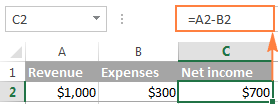 >
>
Markaad samaynayso qaacido noocan oo kale ah, waxaad si toos ah ugu qori kartaa tixraacyada unugga qaacidada, ama guji unugga iyo Excel waxay gelisaa tixraac unug u dhigma qaacidadaada. Si aad ugu darto kala duwan >Tixraac , dooro tirada unugyada xaashida
>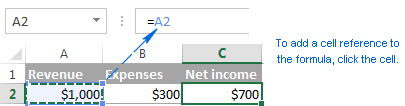 >> Xusuusnow. Sida caadiga ah, Excel wuxuu ku daraa tixraacyo unug qaraabo ah. Si aad u bedesho nooc kale oo tixraac ah, taabo furaha F4.
>> Xusuusnow. Sida caadiga ah, Excel wuxuu ku daraa tixraacyo unug qaraabo ah. Si aad u bedesho nooc kale oo tixraac ah, taabo furaha F4.Fa'iidada weyn ee isticmaalka tixraacyada unugga ee qaababka Excel waa mar kasta oo aad bedesho qiimaha unugga la tixraaco, formula si toos ah ayuu dib u xisaabinayaa adigoon gacanta ku cusboonaysiin dhammaan xisaabaadka iyo qaacidooyinka xaashida.
Sida loo sameeyo qaacidada Excel adigoo isticmaalaya magacyo qeexan
Si aad tallaabo dheeraad ah u qaaddo, waxaad samayn kartaa magac unug gaar ah ama noocyo kala duwan oo unugyo ah, ka dibna tixraac unuggaas ku jira qaacidooyinka Excel adiga oo si fudud u qoraya magaca
Sida ugu dhakhsaha badan ee magac loogu sameeyo Excel, waa in la doorto aunugga (yada) oo si toos ah magaca ugu qor Magac Sanduuqa . Tusaale ahaan, sidan ayaa ah sida aad ugu abuurto magaca unugga A2:
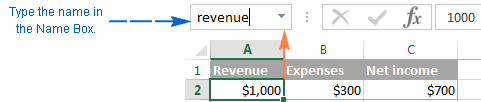
Habka xirfad-yaqaanka ah ee lagu qeexo magaca waa Formulas tab > ; Magacyada la qeexay koox ama Ctrl+F3. Faahfaahinta tillaabooyinka, fadlan eeg samaynta magac qeexan ee Excel.
Tusaalahan, waxaan abuuray 2 magac oo soo socda:
- >
- > dakhliga unugga A2
- > kharash unugga B2 >
=revenue-expenses>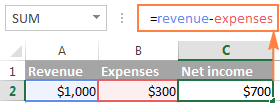 >Si la mid ah, waxaad isticmaali kartaa magacyada halkii unug ama tixraacyo kala duwan oo ku jira doodaha hawlaha Excel.0> Tusaale ahaan, haddii aad u abuurto magaca 2015_salesunugyada A2:A100, waxaad ka heli kartaa wadarta unugyadaas adigoo isticmaalaya qaacidada SUM ee soo socota:
>Si la mid ah, waxaad isticmaali kartaa magacyada halkii unug ama tixraacyo kala duwan oo ku jira doodaha hawlaha Excel.0> Tusaale ahaan, haddii aad u abuurto magaca 2015_salesunugyada A2:A100, waxaad ka heli kartaa wadarta unugyadaas adigoo isticmaalaya qaacidada SUM ee soo socota: =SUM(2015_sales) Dabcan, waad heli kartaa Isla natiijadaas iyada oo la siinayo kala duwanaanshaha shaqada SUM: =SUM(A2:A100)
Si kastaba ha ahaatee, magacyada la qeexay ayaa ka dhigaya hababka Excel mid la fahmi karo. Sidoo kale, waxay si weyn u dadajin karaan abuurista qaacido ee Excel gaar ahaan marka aad isticmaalayso isku nooc oo unugyo ah qaabab badan. Halkii aad ka dhex mari lahayd xaashiyaha kala duwan si aad u heshid oo aad u doorato tirada, waxaad si toos ah ugu qortaa magaceeda qaacidada
Sida loo sameeyo qaacidooyinka Excel adiga oo isticmaalaya function
Excel functionwax kale maahan qaacidooyin hore loo sii qeexay oo fulinaya xisaabaadka loo baahan yahay goobta gadaasheeda.
Qaabac kastaa waxa uu ku bilaabmayaa calaamad siman Hawl kastaa waxay leedahay doodo gaar ah iyo syntax (sida ay u kala horreeyaan doodaha)
Wixii macluumaad dheeraad ah, fadlan eeg liiska hawlaha Excel ugu caansan oo wata tusaalayaal qaacido ah iyo shaashado.
In your Excel spreadsheets. , waxaad u abuuri kartaa qaacido ku salaysan 2 siyaabood:
- >>>>>
- Haddii aad taqaan magaca shaqada, ku qor Raadhin shaqo oo guji Go . 10>Haddii aadan hubin sida saxda ah ee shaqada aad u baahan tahay inaad isticmaasho, ku qor sharraxaad aad u kooban oo ku saabsan hawsha aad rabto inaad xalliso gudaha Raadi function , oo guji Go . Tusaale ahaan, waxaad ku qori kartaa wax sidan oo kale ah: " unugyada guud" ,ama " tiriya unugyo madhan" .
- Haddii aad taqaan qaybta shaqadu leedahay, guji falaarta yar ee madow ee ku xigta Dooro qayb oo dooro mid ka mid ah 13ka qaybood ee halkaas ku taxan. Hawlaha ka tirsan qaybta la xushay waxay ka soo muuqan doonaan Dooro shaqo > >>
Ku samee qaaciddada Excel adiga oo isticmaalaya Wizard Function
Haddii aadan aad ugu raaxaysan Excel qaacidooyinka xaashida weli, Insert Function saaxirku wuxuu ku siin doonaa gacan waxtar leh.
> 1. Orod wizard-ka shaqadaSi aad u socodsiiso saaxirka, dhagsii Insert Function badhanka Formulas tab > Function Library group, ama ka soo qaado shaqo mid ka mid ah qaybaha:
>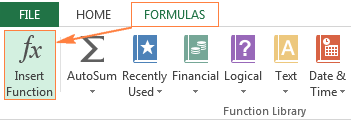 > > Haddii kale, waxaad riixi kartaa Insert Function badhanka
> > Haddii kale, waxaad riixi kartaa Insert Function badhanka  ee dhanka bidix ee baarka caanaha.
ee dhanka bidix ee baarka caanaha. Ama, ku qor calaamadda isleeg (=) unugga oo ka dooro hawl ka menu-hoos u dhaca dhanka bidix ee baarka caanaha. Sida caadiga ah, liiska hoos-u-dhaca wuxuu soo bandhigayaa 10 hawlood oo dhowaan la isticmaalay, si aad u hesho liiska buuxa, dhagsii Fursooyin badan . Soo hel shaqada aad rabto inaad isticmaasho.
Marka Insert Function soo baxo saaxirku,waxaad samaynaysaa sidan soo socota:
- >
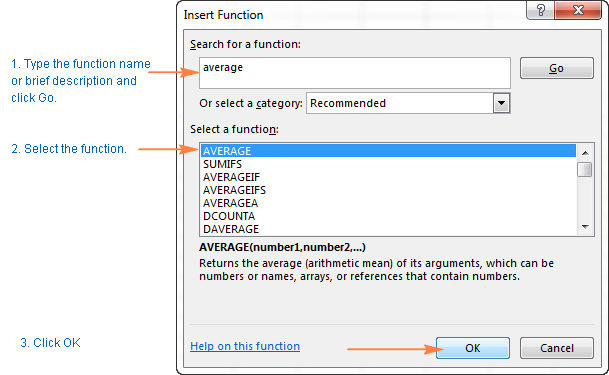
3. Sheeg doodaha shaqada.
Tallaabada labaad ee saaxirka shaqada ee Excel, waa inaad qeexdaa doodaha shaqada. Warka wanaagsani waa in aan loo baahnayn aqoonta hab-raacyada shaqada. Kaliya waxaad gelisaa unugga ama tixraacyada kala duwan ee sanduuqyada doodaha, saaxirkuna wuxuu daryeeli doonaa inta kale.
Si aad u gasho dood , waxaad ku qori kartaa tixraac unug amasi toos ah u geli sanduuqa. Haddii kale, dhagsii astaanta xulashada kala duwan ee ku xigta dooda (ama si fudud u geli cursor sanduuqa doodda), ka dibna dooro unug ama unugyo kala duwan oo xaashida shaqada ku jira adiga oo isticmaalaya jiirka. Inta aad tan samaynayso, saaxirkii shaqadu waxa uu ku yaraan doonaa daaqad xulashada kala duwan oo cidhiidhi ah. Markaad sii dayso badhanka jiirka, sanduuqa wada-hadalka ayaa dib loogu soo celin doonaa cabbirkiisii buuxa.
Sharaxaad gaaban oo ku saabsan doodda hadda la doortay ayaa lagu soo bandhigay si toos ah sharraxaadda shaqada. Faahfaahin dheeraad ah, dhagsii Caawinta hawshan isku xidhka u dhow xagga hoose.
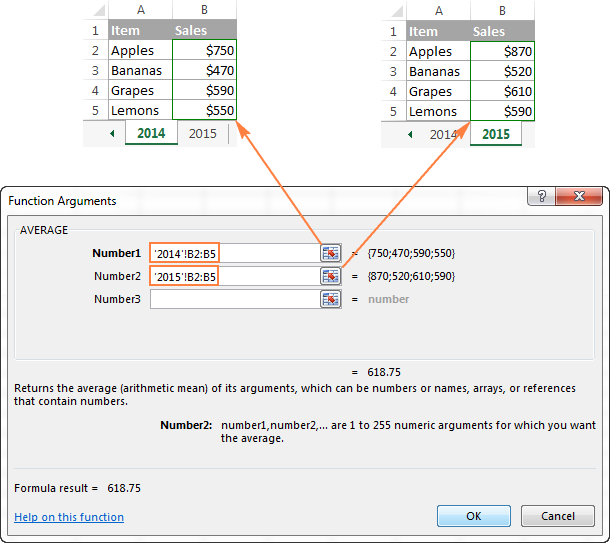
Howlaha Excel waxay kuu oggolaanayaan inaad xisaabiso unug ku yaal xaashi shaqo isku mid ah. , xaashiyo kala duwan iyo xitaa buugaag shaqo oo kala duwan. Tusaalahan, waxaanu xisaabinaynaa celceliska iibka 2014 iyo 2015 ee ku yaala laba xaashiyaha kala duwan, taas oo sababta tixraacyada kala duwan ee sawirka kore ay ku jiraan magacyada xaashida. Ka hel wax badan oo ku saabsan sida loo tixraaco xaashi kale ama buug-shaqaale gudaha Excel.
Isla markiiba marka aad qeexdo dood, qiimaha ama shaxda qiyamka unugga la xushay waxa lagu soo bandhigi doonaa midigta sanduuqa dooda
4. Buuxi qaacidada
Marka aad qeexdo dhammaan doodaha, dhagsii badhanka OK (ama kaliya taabo furaha Gelida), qaacidada la dhammaystiray ayaa la galaa unugga.
>>
Si toos ah unug ugu qor qaacido amaformula bar
Sida aad hadda aragtay, abuurista qaacido gudaha Excel adiga oo isticmaalaya saaxirka shaqada waa sahlan tahay, waxa ay u maleeyeen in ay tahay geedi socod dheer oo dhowr tallaabo ah. Marka aad waayo-aragnimo u leedahay qaacidooyinka Excel, waxaa laga yaabaa inaad jeceshahay dariiq dheereeya - adigoo si toos ah shaqada ugu qoraya unugga ama bar formula
Sida caadiga ah, waxaad ku bilaabaysaa inaad ku qorto calaamad siman (=) oo ay ku xigto shaqada magac. Markaad tan sameyso, Excel wuxuu sameyn doonaa nooc ka mid ah raadinta kordhinta wuxuuna soo bandhigi doonaa liiska hawlaha ku habboon qaybta magaca shaqada ee aad horey u qortay:
>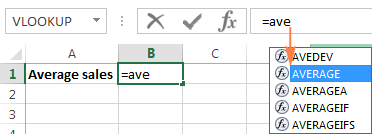 >>>>>>> 3>> Markaa, Waxaad keligaa dhamayn kartaa teebaynta magaca shaqada ama waxaad ka dooran kartaa liiska la soo bandhigay. Si kastaba ha noqotee, isla marka aad ku qorto sanduuqa furitaanka, Excel wuxuu tusi doonaa tip shaashadda shaqada oo muujinaysa doodda aad u baahan tahay inaad gasho xiga. Waxaad ku qori kartaa doodda qaacidada gacanta, ama guji unug (dooro kala duwan) xaashida oo waxaad haysataa unug u dhigma ama tixraac kala duwan oo lagu daro dooda. >
>>>>>>> 3>> Markaa, Waxaad keligaa dhamayn kartaa teebaynta magaca shaqada ama waxaad ka dooran kartaa liiska la soo bandhigay. Si kastaba ha noqotee, isla marka aad ku qorto sanduuqa furitaanka, Excel wuxuu tusi doonaa tip shaashadda shaqada oo muujinaysa doodda aad u baahan tahay inaad gasho xiga. Waxaad ku qori kartaa doodda qaacidada gacanta, ama guji unug (dooro kala duwan) xaashida oo waxaad haysataa unug u dhigma ama tixraac kala duwan oo lagu daro dooda. > 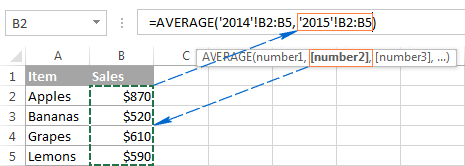 > > Kadib markaad geliso doodda u dambaysa, ku qor khaanadda xidhitaanka oo ku dhufo Geli si aad u dhammaystirto qaacidada > Talo. Haddii aadan aqoon u lahayn hab-raaca shaqada, dhagsii magaca shaqada oo Mawduuca Caawinta Excel ayaa isla markaaba soo bixi doona.
> > Kadib markaad geliso doodda u dambaysa, ku qor khaanadda xidhitaanka oo ku dhufo Geli si aad u dhammaystirto qaacidada > Talo. Haddii aadan aqoon u lahayn hab-raaca shaqada, dhagsii magaca shaqada oo Mawduuca Caawinta Excel ayaa isla markaaba soo bixi doona. > 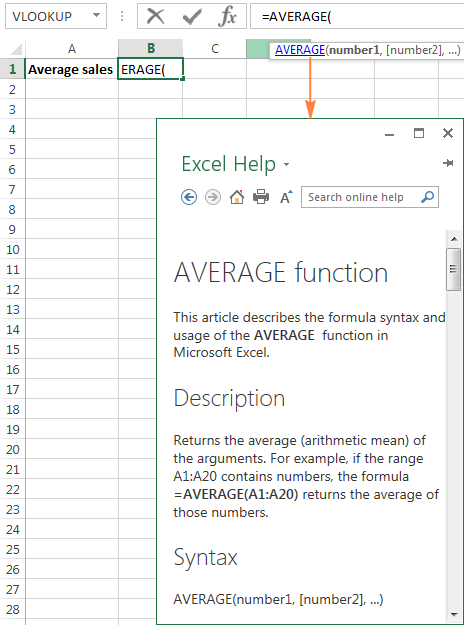 > Tani waa sida aad u abuurto. formula ee Excel. Wax adag haba yaraatee ma jiraan, ma aha? Maqaallada soo socda, waxaan ku sii wadi doonaa safarkayaga ee xiisaha lehdhabta ah ee qaababka Microsoft Excel, laakiin kuwani waxay noqon doonaan tilmaamo gaagaaban si aad shaqadaada uga dhigto hababka Excel mid hufan oo waxtar leh. Fadlan la soco!
> Tani waa sida aad u abuurto. formula ee Excel. Wax adag haba yaraatee ma jiraan, ma aha? Maqaallada soo socda, waxaan ku sii wadi doonaa safarkayaga ee xiisaha lehdhabta ah ee qaababka Microsoft Excel, laakiin kuwani waxay noqon doonaan tilmaamo gaagaaban si aad shaqadaada uga dhigto hababka Excel mid hufan oo waxtar leh. Fadlan la soco!

